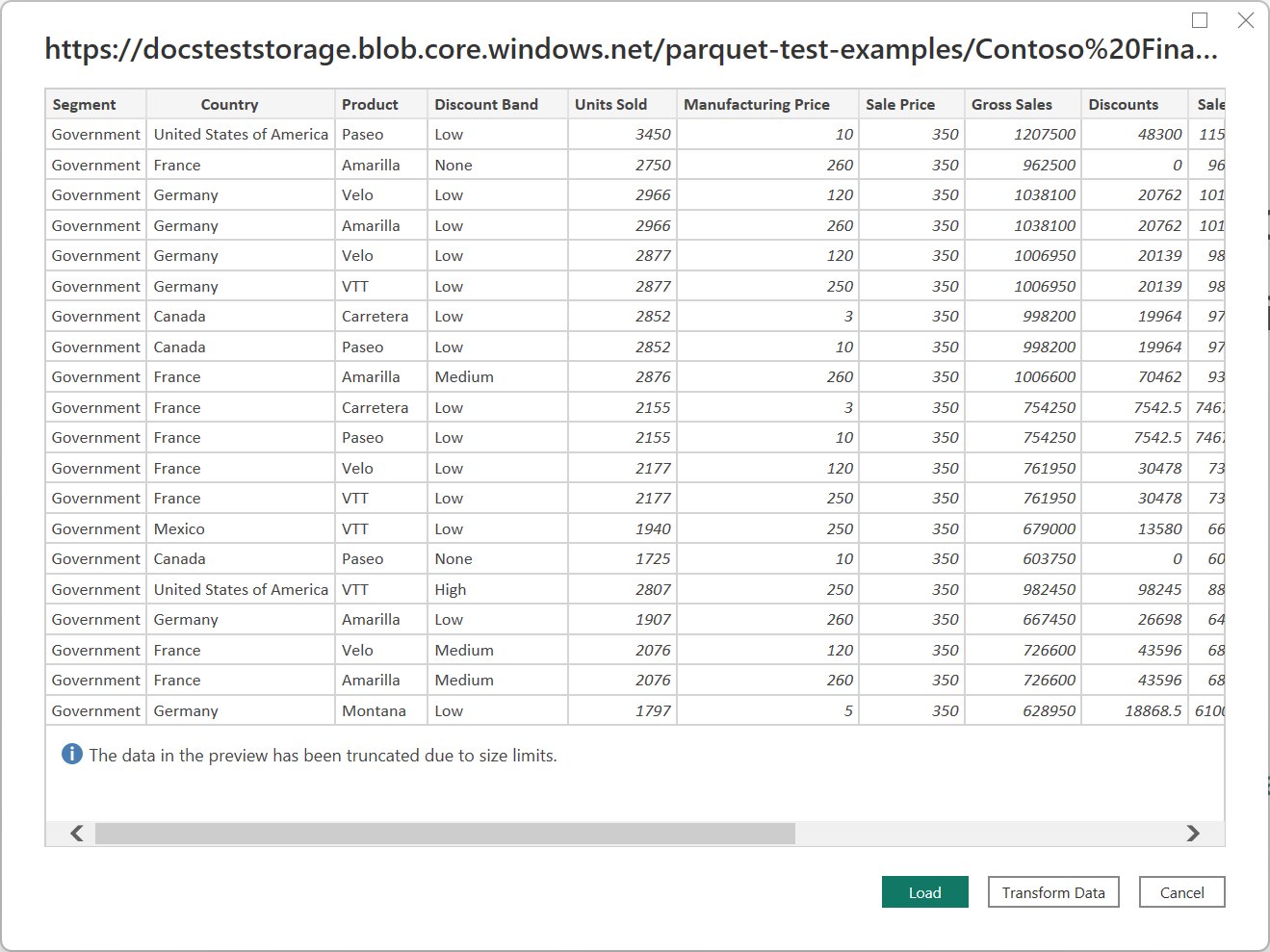Parquet
Sammanfattning
| Objekt | beskrivning |
|---|---|
| Versionstillstånd | Allmän tillgänglighet |
| Produkter som stöds | Power BI (semantiska modeller) Power BI (dataflöden) Infrastrukturresurser (Dataflöde Gen2) Power Apps (dataflöden) Dynamics 365 Customer Insights |
| Autentiseringstyper som stöds | Anonym (online) Kontonyckel (online) Basic (online) Organisationskonto (online) Signatur för delad åtkomst (SAS) (online) Webb-API (online) Windows (online) |
| Funktionsreferensdokument | — |
Kommentar
Vissa funktioner kan finnas i en produkt, men inte andra på grund av distributionsscheman och värdspecifika funktioner.
Funktioner som stöds
- Importera
- Grundläggande
- Avancerad
Anslut till Parquet-filen från Power Query Desktop
Utför följande steg för att ansluta till en Parquet-fil från Power Query Desktop:
Välj Parquet i hämta dataupplevelsen. Hämta dataupplevelsen i Power Query Desktop varierar mellan appar. Mer information om Power Query Desktop för att hämta data för din app finns i Var du hämtar data.
I Parquet anger du URL:en för platsen för Parquet-filen. Ange en sökväg och ett filnamn om du ansluter till en lokal fil. Du kan också välja Avancerat och skapa URL:en från delar. I exemplet som används i den här artikeln finns Parquet-filen i Azure Blob Storage.
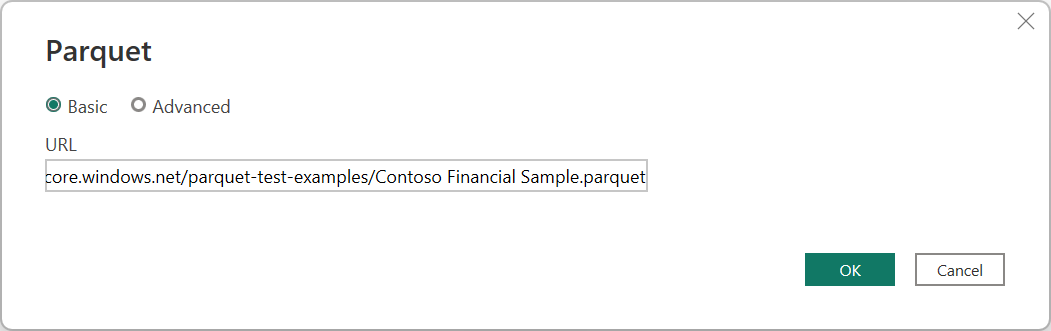
Välj OK.
Om du ansluter till den här datakällan för första gången väljer du autentiseringstyp, anger dina autentiseringsuppgifter och väljer den nivå som autentiseringsinställningarna ska tillämpas på. Välj sedan Anslut.
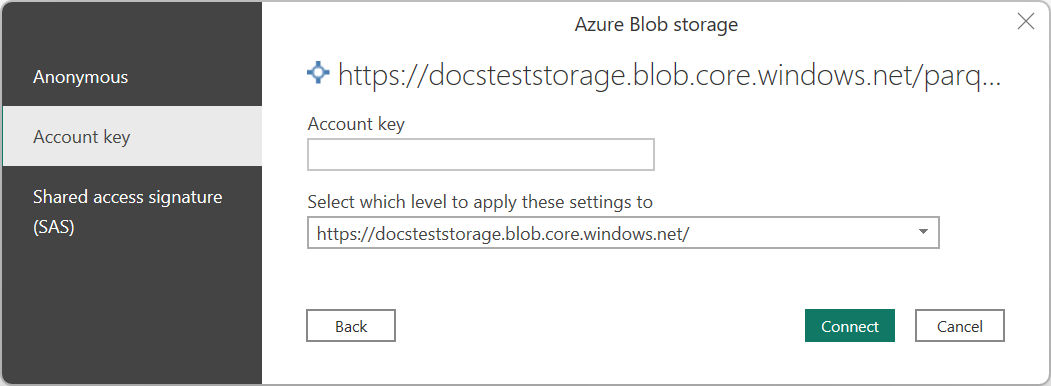
Välj någon av följande autentiseringsmetoder i Power Query Desktop:
- Anonym
- Kontonyckel
- Signatur för delad åtkomst (SAS)
Mer information om autentiseringsmetoder finns i Autentisering med en datakälla.
I Navigatör väljer du den databasinformation du vill ha och väljer sedan Läs in för att läsa in data eller Transformera data för att fortsätta transformera data i Power Query-redigeraren.
Anslut till en Parquet-fil från Power Query Online
Utför följande steg för att ansluta till en Parquet-fil från Power Query Online:
Välj alternativet Parquet i hämta dataupplevelsen. Olika appar har olika sätt att komma till Power Query Online för att hämta data. Mer information om hur du kommer till Power Query Online för att hämta data från din app finns i Var du kan hämta data.
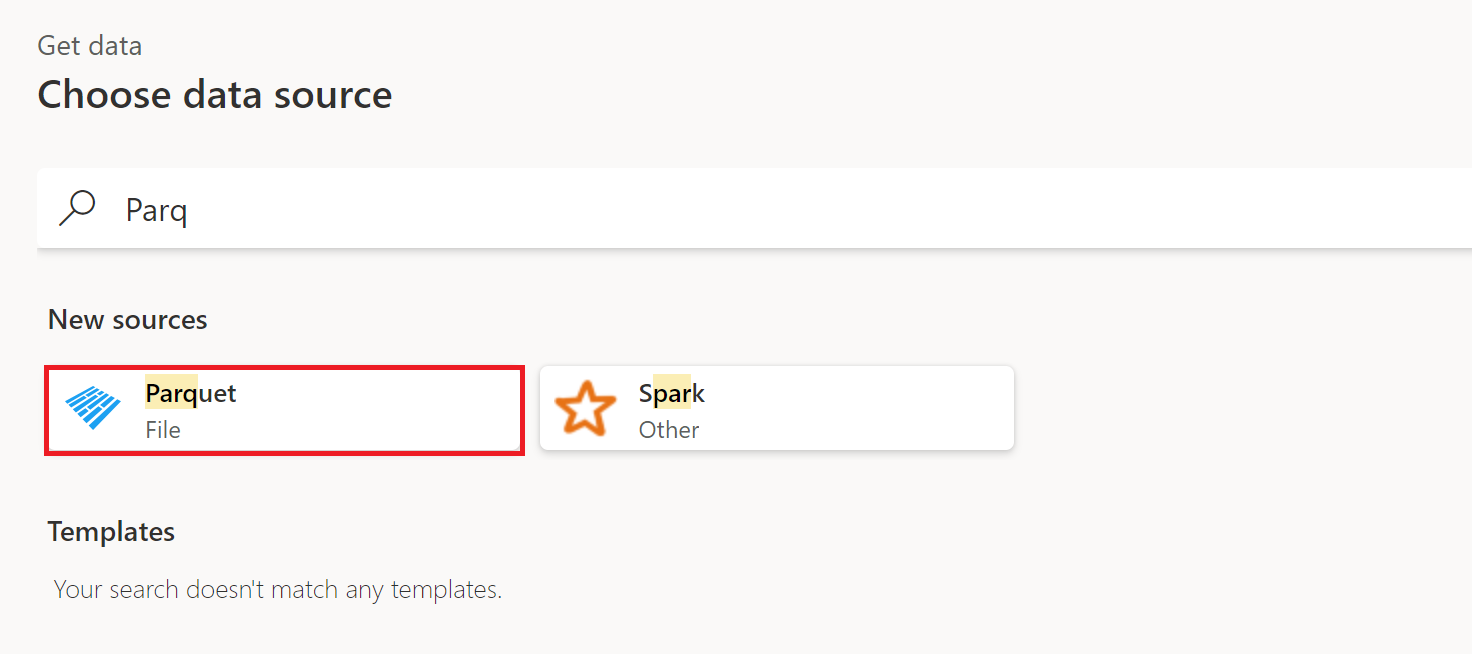
Ange namnet på servern och databasen i Parquet. Eller ange en sökväg och ett filnamn om du ansluter till en lokal fil.
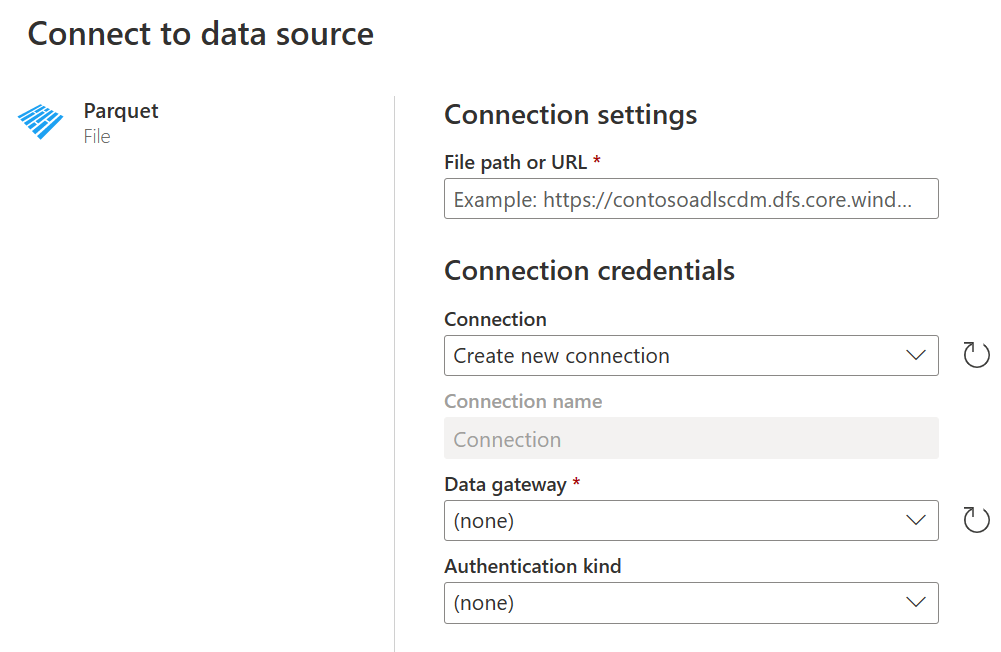
Om du ansluter till en lokal fil väljer du namnet på din lokala datagateway. Om data är online behöver du inte tillhandahålla en lokal datagateway.
Om du ansluter till den här datakällan för första gången väljer du autentiseringstypen och anger dina autentiseringsuppgifter. Välj någon av följande autentiseringstyper i Power Query Online:
- Anonym (online)
- Kontonyckel (online)
- Windows (lokal fil)
Välj Nästa för att fortsätta till Power Query-redigeraren där du sedan kan börja transformera dina data.
Kända problem och begränsningar
Power Query Parquet-anslutningsappen stöder endast läsning av filer från det lokala filsystemet, Azure Blob Storage och Azure Data Lake Storage Gen2.
Det kan vara möjligt att läsa små filer från andra källor med hjälp av funktionen Binary.Buffer för att buffra filen i minnet. Men om filen är för stor får du förmodligen följande fel:
Error: Parquet.Document cannot be used with streamed binary values.
Binary.Buffer Att använda funktionen på det här sättet kan också påverka prestanda.